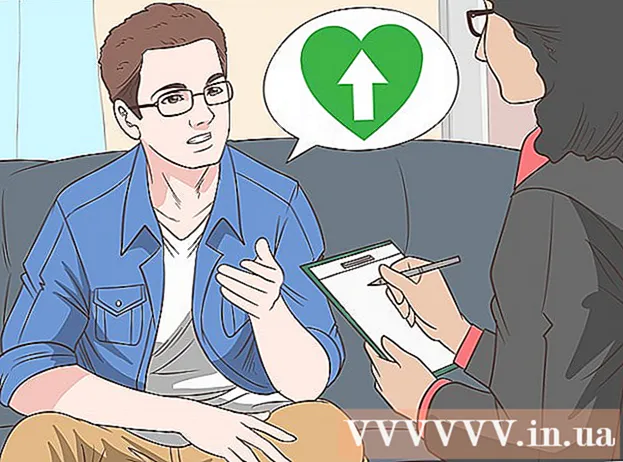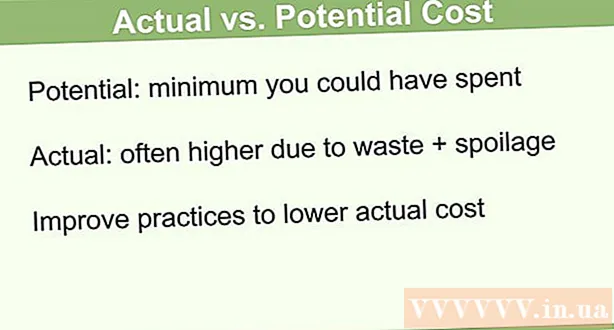Kirjoittaja:
Lewis Jackson
Luomispäivä:
10 Saattaa 2021
Päivityspäivä:
1 Heinäkuu 2024

Sisältö
Apple-laitteen halkeileminen antaa sinun häiritä asetuksia, joita tämä operaattori usein rajoittaa. Tämä mitätöi takuun, mutta prosessi voidaan helposti peruuttaa, joten sitä ei tunnisteta. Noudata näitä ohjeita jailbreak iPhone, iPod Touch tai iPad.
Askeleet
Tapa 1/5: Suorita varmuuskopiointi
Tarkista iTunes-asetukset. Varmista, että olet päivittänyt iTunesin uusimpaan versioon. Jos käytät Windowsia, sinun on asennettava iTunes Applen verkkosivustolta. Mac-tietokoneisiin on aina asennettu iTunes. Sinun on luotava varmuuskopio, joka palautetaan, jos laitteen jailbreak epäonnistuu.

Kytke laite tietokoneeseen. Avaa iTunes. Napsauta laitetta sivupalkissa. Valitse "Varmuuskopioi nyt". Tämä mahdollistaa varmuuskopion kaikista tiedoista, yhteystiedoista ja asetuksista.
Poista näytön lukitus käytöstä iOS-laitteessa. Jos asetat näytön lukituksen salasanan, sinun on poistettava ne käytöstä lukituksen avaamisen aikana ja otettava ne sitten uudelleen käyttöön, kun se on tehty.
- Voit poistaa salasanan käytöstä avaamalla Asetukset, valitsemalla Yleiset ja valitsemalla sitten Tunnuslukko. Sinua pyydetään antamaan salasana ja säätämään sitten salasana-asetuksiasi. Muista vaihtaa pois päältä -tilaan.
- Jailbreak-prosessin suorittamisen jälkeen voit ottaa salasanasi käyttöön yllä olevilla vaiheilla.
- Myös iTunes-varmuuskopiosalasanat on poistettava käytöstä jailbreak-prosessin aikana. Napsauta iTunesissa laitetta ja poista valinta "Salaa paikallinen varmuuskopio" -valintaikkunasta. Sinun on annettava salasana ja varmuuskopioitava laite uudelleen.

Tarkista iOS-versio. Jailbreak-menetelmiä on erilaisia riippuen käyttämästäsi iOS-versiosta. Voit tarkistaa version seuraavasti:- Avata asetukset laitteessa.
- Valita Kenraali.
- Valita Noin (Esitellä).
- IOS-versio näkyy tuotteessa Versio (Versio).
- Tällä hetkellä ei ole mitään tapaa purkaa jailbreak iOS -laitteita, joissa on versio 6.1.3. Ei sitova tarkoittaa, että laitetta ei tarvitse kytkeä tietokoneeseen joka kerta, kun se käynnistetään. Suorita rajoitusten jailbreak noudattamalla seuraavan osan menetelmää.
Tapa 2/5: iOS 6.0 -6.1.2- tai iOS 7.0-7.0.4 -laitteiden lukituksen avaaminen

Lataa evasi0n iOS 6: lle tai evasi0n 7 iOS 7: lle. Jailbreak-versioon 6.0.0-6.1.2 tai iOS 7.0-7.0.4 lataa lukituksen avaava ohjelmisto sijainnista.- Tämä ei ole sitova halkeilumenetelmä. Tämä tarkoittaa, että onnistuneen jailbreakin jälkeen laite lukitaan pysyvästi, kunnes joko peruutat prosessin itse tai lataat päivityksen Applelta jailbreak-virheen korjaamiseksi.
- Varmista, että lataat version, joka on yhteensopiva tietokoneen käyttöjärjestelmän kanssa. Henkilökohtaisissa tietokoneissa on oltava Windows XP tai uudempi. Mac tarvitsee OS X.6: n tai uudemman.
Sulje kaikki laitteen käynnissä olevat sovellukset. Muista palata aloitusnäyttöön. Varmista, että laite on edelleen kytketty tietokoneeseen.
- Voit menettää tietoja käynnissä olevassa sovelluksessa jailbreakin aikana, joten palaa aloitusnäyttöön ennen kuin jatkat.
Sulje iTunes tietokoneellasi. Suorita evasi0n-ohjelmisto. Napsauta "Jailbreak" -painiketta. Halkeiluprosessi voi viedä muutaman minuutin. Älä suorita mitään ohjelmia tietokoneella äläkä kosketa laitteen virtapainiketta.
- Liian monta aktiivista ohjelmaa tietokoneellasi voi hidastaa jailbreak-toimintaa ja keskeyttää asennuksen, mikä pakottaa sinut tekemään koko prosessin uudelleen. Virran katkaiseminen lukituksen avaamisen aikana saattaa lopettaa puhelimen toiminnan.
Suorita pyydettäessä Jailbreak-sovellus. Tämä sovellus näkyy laitteen aloitusnäytössä. Napauta sovellusta jatkaaksesi jailbreak-prosessia.
Avaa Cydia. Kun jailbreak on valmis, Cydia-niminen sovellus ilmestyy aloitusnäyttöön. Tämä on vaihtoehto Applen iTunesille, voit häiritä sovelluksia, jotka eivät ole Applen ehtoja.
- Cydian on ladattava tiedot, ennen kuin jailbreak voi olla valmis. Ilmaus "Ladataan tietoja" tulee näkyviin ja katoaa sitten.
Asenna välisovelluksia. Laite on vangittu. Muista ottaa salasana ja näytön lukitus uudelleen käyttöön. Voit asentaa välittäjäsovelluksen iOS-laitteellesi. mainos
Tapa 3/5: iOS-laitteiden lukituksen avaaminen 5.1.1
- Laitteen varmuuskopiointi. Noudata yllä olevia ohjeita. Sulje iTunes, kun olet valmis, ja anna laitteen muodostaa yhteys tietokoneeseen.
- Lataa Absinthe 2, ilmainen jailbreak-ohjelmisto. Absinthe on yksi helpoimmista ohjelmista, joita voidaan käyttää iOS 5.1.1: n murtamiseen. Ohjelmisto tarjoaa myös jailbreakin iOS 5.01: lle saman toiminnan seurauksena. Suorita ohjelmisto ja valitse painike "Jailbreak".
- Tämä on ei-sitova halkeama. Tämä tarkoittaa, että onnistuneen jailbreakin jälkeen laite lukitaan pysyvästi, kunnes joko peruutat prosessin itse tai lataat päivityksen Applelta korjaamaan jailbreak.
- Laite jatkaa lukituksen avaamista automaattisesti. Noudata näytön ohjeita laitteen siirtämiseksi DFU-tilaan (laiteohjelmiston päivittäjän tila). Sinun on napsautettava uudelleen "Jailbreak".
- Odota hetki, ”Complete” -viesti tulee näkyviin. Laite käynnistyy uudelleen automaattisesti.
- Avaa “Loader” -sovellus aloitusnäytössä. Tämän sovelluksen avulla voit ladata ja asentaa Cydian. Cydiaa käytetään etsimään ja asentamaan sovelluksia, jotka eivät ole sallittuja Apple-laitteissa.
- Käynnistä laite uudelleen. Laitteesi lukitus on avattu ja käyttövalmis. mainos
Tapa 4/5: IOS-laitteiden 6.1.3 - iOS 6.1.5 murtaminen
- Lataa p0sixspwn sivustolta jailbreak laitteellesi 6.1.3 -6.1.5.
- Jos murtat sidoksen Redsn0w: llä, asenna p0sixspwn-paketti yksinkertaisesti Saurikista.
- Suorita p0sixspwn ja napsauta avauspainiketta.
- Odota, että vankilatuki on valmis. mainos
Tapa 5/5: Palauta iOS-laitteet
Liitä laite tietokoneeseen. Muista muodostaa yhteys tietokoneeseen, jossa varmuuskopiointi tehdään, muuten joudut käyttämään varmuuskopiotiedostoa.
- Jos varmuuskopioit iCloudista, sinun ei tarvitse käyttää aiemmin varmuuskopioitua tietokonetta.
Avaa iTunes ja valitse laite. Laite on lueteltu iTunes-ikkunan vasemmassa ruudussa. Jos et näe kyseistä ruutua, voit valita laitteen iTunesin oikean yläkulman valikosta.
Napsauta Palauta-painiketta. Tämä painike sijaitsee Yhteenveto-välilehdessä laitteen valitsemisen jälkeen. Sinulta kysytään, haluatko tehdä varmuuskopion. Valitse Hyväksy ja laite aloittaa varmuuskopion automaattisesti. Kun se on valmis, laite käynnistyy uudelleen.
Palautustavan valitseminen Jos haluat säilyttää asetukset ja sovellukset ennen kuin jailbreakit ne, valitse Palauta iCloud-varmuuskopiosta tai iTunes-varmuuskopiosta. Jos haluat palauttaa laitteen tehdasasetuksiin, valitse Aseta uudeksi laitteeksi.
- Kun valitset palautustavan, valitse kohde, jonka avulla voit käyttää palautettavaa varmuuskopiota.
- Voit varmuuskopioida, kun laitteesi lukitus on avattu, eikä laitetta ole täysin lukittu, kun palautusprosessi on valmis. Tämän avulla voit pitää uusimmat asetukset ja sovellukset ennen jailbreakia.
Odota, että palautus on valmis. Prosessi voi kestää muutaman minuutin. Laite näyttää edistymisen ja jäljellä olevan ajan näytöllä.
Anna Apple-tilisi. Kun aloitat laitteen käytön, sinun on annettava Apple-tilisi ja salasanasi päästäksesi sovelluksiin ja pilvitietoihin. mainos
Neuvoja
- Jos tarvitset apua jailbreak-prosessissa, älä mene viralliselle Apple-foorumille, etsi online-lukitusfoorumia, he ovat aina valmiita auttamaan.
- Lukituksen avaaminen on laillista useimmissa maissa, jopa Yhdysvalloissa.
- Tarkista aina jailbreak ennen iOS: n päivittämistä, koska Apple korjaa jailbreak-virheen päivitetyssä versiossa eikä se ilmoita siitä erikseen.
Varoitus
- Lukituksen avaaminen voi estää laitteen toiminnan. Tämä on melko harvinaista, eikä syy yleensä ole yllä olevien vaiheiden noudattaminen.
- Singaporessa laitteen murtaminen tai luvattomien ohjelmistojen lataaminen on laitonta. Singaporen poliisi tutkii laitetta ja tietokonetta. Jos he saavat selville, että iPhone on vankilassa, sinut sakotetaan, pidätetään tai vangitaan laittomasta teosta.
- Takuun raukeaminen avautuu, eikä Apple korjaa tai vaihda iOS-laitetta, jos jokin menee pieleen. Voit kuitenkin käyttää takuuta, jos palautat laitteen sellaiseksi kuin se oli katkeamaton iTunes-varmuuskopion kautta.
- Älä koskaan maksa murtamista, jos valitettavasti teet sen, yritä löytää tapoja lopettaa toiminta.